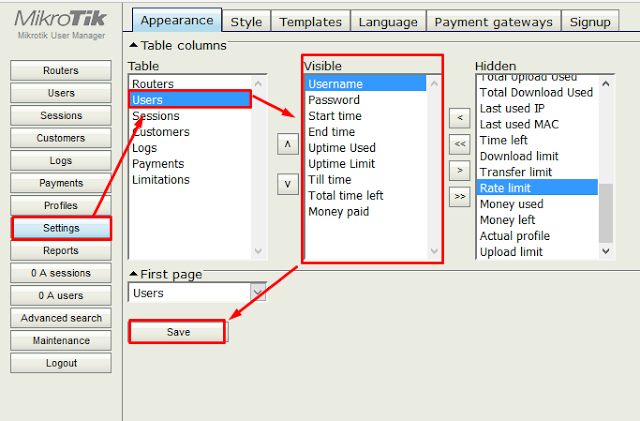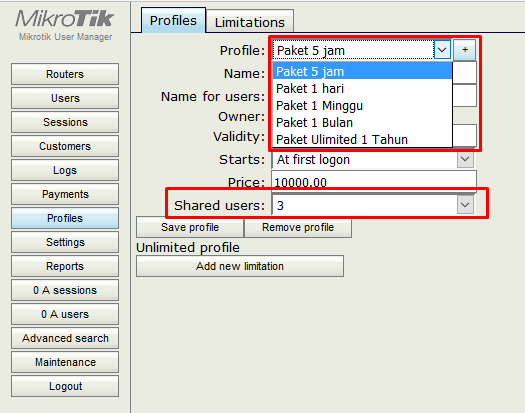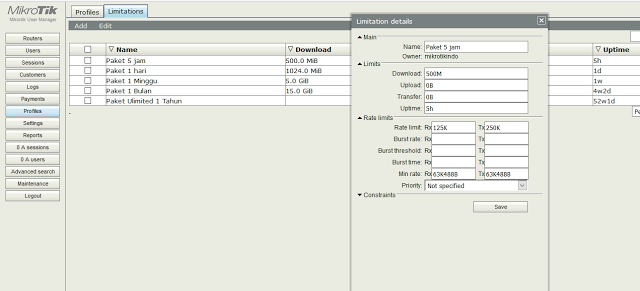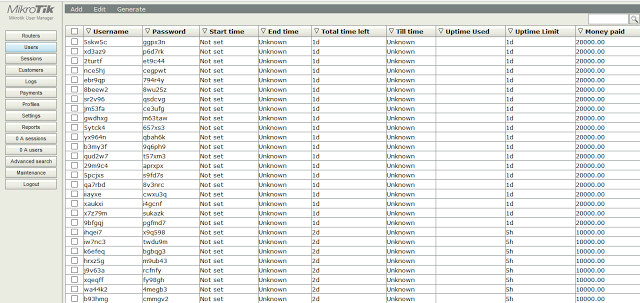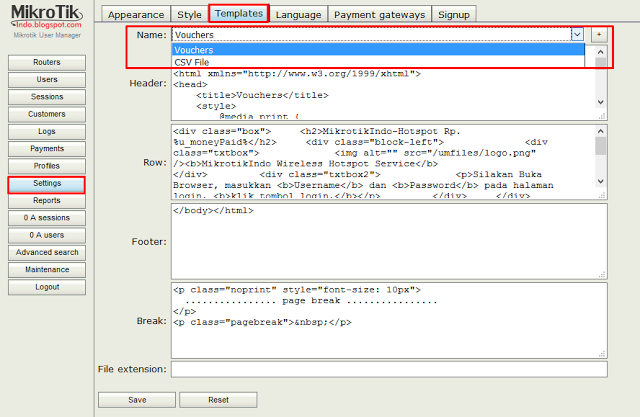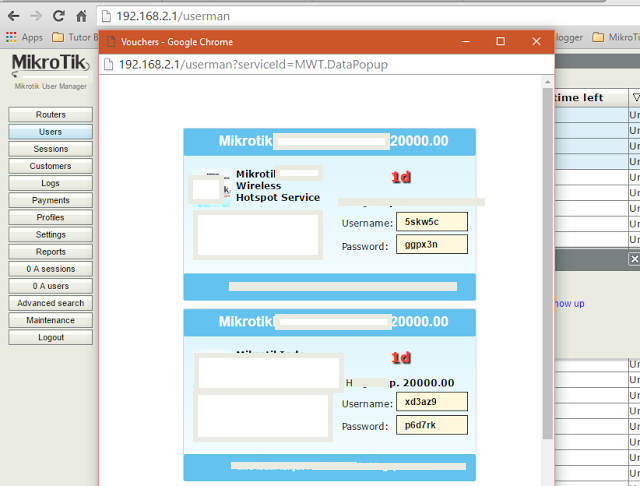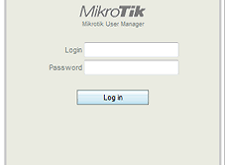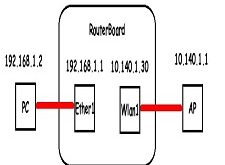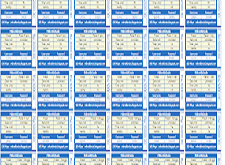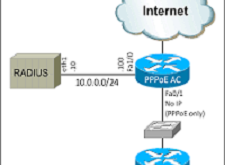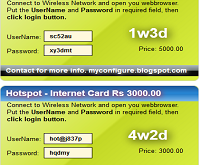اخر تحديث في مايو 27, 2023 بواسطة حمدي بانجار
انشاء نموذج قسيمة كروت المشتركين في اليوزر مانجر وتجهيزها للطباعة الفورية
استخدام قسائم Voucher Hotspot Mikrotik User Manager معقدة للغاية. وبالتالي يجب ان تكوين الامور سهلة حتى نتمكن من إنشاءهذي القسائم ( Voucher Hotspot Mikrotik Mikrotik ) في User Manager.
باستخدام نظام القسيمة هذا ، يمكننا بسهولة أكبر بيع كروت اتصال الإنترنت عبر WiFi Hotspot Mikrotik للعملاء. لا نحتاج إلى إضافة المستخدم في كل مرة يريد فيها عميل الاشتراك في نقطة اتصالنا الـ WiFi.
لهذا سنشرح اليوم كيفية إنشاء اسم المستخدم وكلمة مرور المستخدم تلقائيا ، وطباعتها في شكل قسائم ليتم بيعها للعملاء مباشرة .
قبل ان نبدا في شرح الموضوع انشاء نموذج قسيمة كروت المشتركين في اليوزر مانجر تأكد من استيفاء المتطلبات التالية :
- تاكد من ان الميكروتك يمكنة الاتصال بالانترنت
- ضبط الوقت في الـ Mikrotik باستخدام NTP Client
- تأكد من تثبيت Mikrotik Hotspot وتشغيله بشكل صحيح
- ان باكج اليوزر مانجر مثبت على الميكروتك
- ضبط أعدادات الـ Mikrotik Hotspot من أجل استخدام إدارة المستخدمين الـ User Manager
- الاتصال بمدير المستخدمين ( اليوزر مانجر ) بنجاح
الان لنبداء بتوفيق الله :
- تسجيل الدخول إلى User Managerأدخل عنوان IP الخاص باليوزر مانجر على المستعرض. وتأكد من أن عنوان IP هذا ليس عنوان IP الهوتسبوت لمنع التداخل مع Hotspot.
- التحكم في وضع المستخدمين باليوزر مانجر :بمجرد تسجيل الدخول ، انتقل إلى Settings -> Appearance في عمود الجدول حدد المستخدمين. أدخل المتغيرات التالية في الأعمدة المرئية:Username
Password
Start Time
End Time
Total Time Left
Till Time
Uptime Used
Uptime Limit
Money Paidسيظهر هذي المتغيرات بقائمة المستخدمين ، حتى نتمكن من معرفة تفاصيل المستخدم بكل سهولة. - إنشاء ملف تعريف المستخدم في User Manager :تحتوي ملفات التعريف هذه على معلومات خاصة بباقة المستخدم الذي سيتم بيعها بحسب التحديدات التي تم انشائها سابقا .
ويمكن انشاء هذي الملفات باستخدام الامر التالي بوضعه مباشرة على النيوترمنال :/ Tool user-manager profileيرجى ضبط هذه المعلمات على الأمر الذي يرضيك. خاصةً معلمة المالك ، استبدلها باسم المستخدم User Manager. نتائج الأمر الذي ادخلناه اعلاه يمكنك رؤيته في القائمة “Profiles” في User Manager. إذا لم تكن لديك تغييرات في هذي القائمة Profiles ، يرجى تسجيل الخروج وتسجيل الدخول مرة أخرى إلى User Manager.
add name = "Package 5 hours of" name-for-users = 5 hour override-shared-users = off owner = \
mikrotikindo price = 10000 starts-at = logon validity = 2d
add name = "Package 1 day" name-for-users = 1hari override-shared-users = 3 owner = \
mikrotikindo price = 20000 starts-at = logon validity = 1d
add name = "Package 1 Week" name-for-users = 7hari override-shared-users = 3 owner = \
mikrotikindo price = 50000 starts-at = logon validity = 1w
add name = "Package 1 Month" name-for-users = 1bulan override-shared-users = 5 owner = \
mikrotikindo price = 120000 starts-at = logon validity = 4w2d
add name = "Ulimited Pack 1 Year" name-for-users = unlimited \
override-shared-users = off owner = mikrotikindo price = 1000000 starts-at = \
logon validity = 52w1dShared Users يمكنك تحديدها ايضا وهي تخص عدد المستخدمين لهذي الباقة وسبق وتحدثنا عنها
- تحديد حزم التحميل للمستخدم :يجب إضافة الملف الشخصي الذي كان مطلوبًا قبل أن يتم إضافته إلى قيود الباندوث ومدة بقاء الحساب نشط. ويمكنك القيام بذلك عن طريق إضافة القيود على ملف التعريف.
يمكنك إنشاء واحدًا تلو الآخر في قائمة الملف الشخصي Profile -> ثم Limitations ..
هنا سوف استخدم مرة أخرى النيوترمنال عن طريق الـ winbox .
الأمر كما يلي:/ Tool user-manager profile limitation
add address-list = "" download-limit = 524288000B group-name = "" ip-pool = "" name = \
"Package 5 hours" owner = mikrotikindo rate-limit-min-rx = 65000B \
rate-limit-min-tx = 65000B rate-limit-rx = 128000B rate-limit-tx = 256000B \
transfer-limit = 0B upload-limit = 0B uptime-limit = 5h
add address-list = "" download-limit = 1073741824B group-name = "" ip-pool = "" name = \
"Package 1 day" owner = mikrotikindo rate-limit-min-rx = 128000B \
rate-limit-min-tx = 128000B rate-limit-rx = 256000B rate-limit-tx = 512000B \
transfer-limit = 0B upload-limit = 0B uptime-limit = 1d
add address-list = "" download-limit = 5373952000B group-name = "" ip-pool = "" name = \
"Package 1 Week" owner = mikrotikindo rate-limit-min-rx = 128000B \
rate-limit-min-tx = 128000B rate-limit-rx = 256000B rate-limit-tx = 512000B \
transfer-limit = 0B upload-limit = 0B uptime-limit = 1w
add address-list = "" download-limit = 16106127360B group-name = "" ip-pool = "" \
name = "Package 1 Month" owner = mikrotikindo rate-limit-min-rx = 256000B \
rate-limit-min-tx = 256000B rate-limit-rx = 512000B rate-limit-tx = 1000000B \
transfer-limit = 0B upload-limit = 0B uptime-limit = 4w2d
add address-list = "" download-limit = 0B group-name = "" ip-pool = "" name = \
"Package Ulimited 1 Year" owner = mikrotikindo rate-limit-min-rx = 512000B \
rate-limit-min-tx = 512000B rate-limit-rx = 1000000B rate-limit-tx = 1000000B \
transfer-limit = 0B upload-limit = 0B uptime-limit = 52w1dيرجى ملاحظة اذا رغبت بضبط معلمات الحزم في الامر اعلاة اضبطها حسب رغبتك واليكم تفاصيلها :
download-limit : تنزيل الحد المخصص
upload-limit : رفع حد الحصة
transfer-limit : رفع + تنزيل الحد الخاص بالحصص
rate-limit-tx: تنزيل الحد الأقصى للسرعة (إذا تم استنفاد الحصة)
rate-limit-rx: تحديد حد السرعة (إذا كانت الحصة أعلى)
rate-limit-min-tx: حد سرعة التنزيل (إذا تم استنفاد الحصة)
rate-limit-min-rx: حد سرعة الرفع (إذا تم استنفاد الحصة)
download-limit = 0B: حصة تنزيل غير محدودة
rate-limit- tx = 262144B: حد سرعة تنزيل 256 كيلوبت بالثانية - ربط ملف المستخدم مع التحديد :بمجرد إجراء القيود ، يجب ربط ملف المستخدم مع التحديد الخاص به لانشاء اتصال فيما بينهم . يمكنك القيام بذلك عن طريق الانتقال إلى “Profiles ” -> Profile -> Add new limitation ->Add .
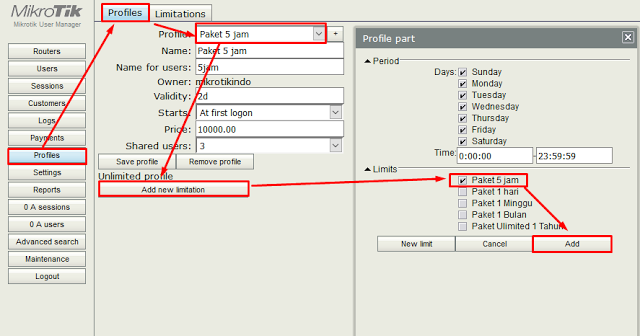
افعل نفس الشيء بالنسبة للملف الشخصي الآخر. - انشاء عدد من حسابات المستخدمين :
لإنشاء حساب تلقائي على كل حزمة ، يمكننا الاستفادة من ميزة الدفعات الخاصة بالمستخدم في القائمة:
Users -> Add -> Number of users
الذي ترغب في إنشائهم في عمود عدد المستخدمين حدد العدد المطلوب ثم أضغط إضافة Add .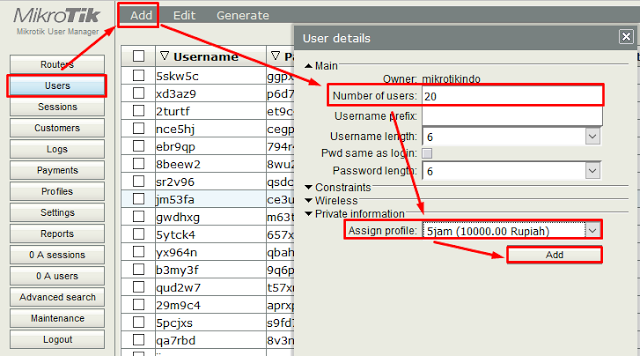
افعل نفس الشيء مع الباقات الفعالة الأخرى. النتائج ستكون كما يلي: - إضافة شعار للـ User Manager Mikrotikفي الواقع ، هذه الخطوة اختيارية ، يمكنك تخطي ذلك إذا كنت لا تريد استبدال شعار مدير المستخدمين . ومع ذلك ، فإن القسيمة التي سيتم إنشاؤها في وقت لاحق لن تظهر هذا الشعار ، لذلك نحن بحاجة إلى تحميل شعار. يمكنك القيام بذلك عن طريق الوصول إلى FTP Mikrotik.
قم بإنشاء مجلد جديد باسم umfiles ، انسخ ملف الشعار إلى المجلد.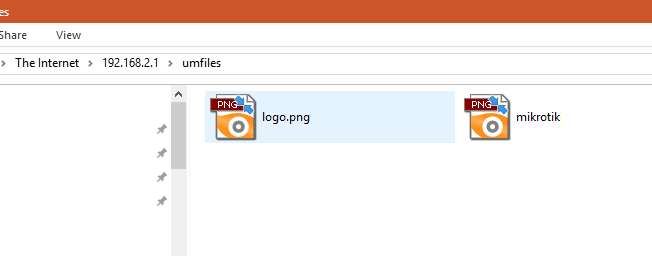
لاستبدال شعار مدير المستخدمين ، انتقل إلى قائمة Settings -> Styles قم بتعديل المسار للشعار مع المسار الذي تم تحميله ثم اضغط -> Save - إنشاء قالب Hotspot Voucher على User Managerتوجة الان الى Settings -> Templates -> Vouchers حدد القسائم.
ينقسم قالب القسيمة Mikrotik Hotspot إلى أربعة أجزاء ، وهي Header و Row و Footer و Break. جزء سنقوم بتحريره فقط في “Header ” و “Row ” فقط.
في ما يلي مثال على شفرة HTML مخصصة مسبقا .
كود شفرة HTML للرأس:أضغط هنا للتحميل
كود القسيمة HTML للصف:رمز HTML هو مثال فقط ، يرجى تعديل ما يناسبك حسب الحاجة. يمكنك استخدام تطبيقات Notepad ++ أو Dreamweaver لتحرير الرمز.
- تجربة طباعة قسيمة الهوت سبوت Mikrotikعلاوة على ذلك ، نحن نقوم بإنشاء قسائم نقطة الاتصال تلقائيًا. لعمل ذلك أذهب إلى قائمة Users -> حدد عدد المستخدمين الذي سنقوم بتجربة الطباعة عليهم وليكن 4 اضغط -> Generate <- Vouchers -> انقر فوق Generate .
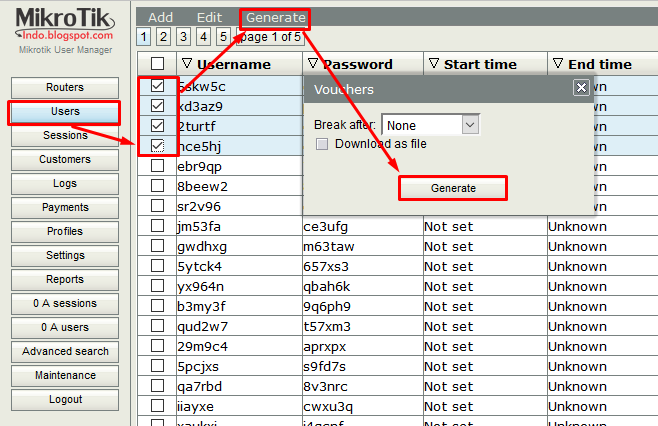
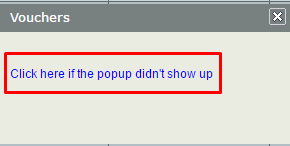
الان ستظهر شاشة قسيمة ميكروتيك هوت سبوت في متصفح منبثق. - طباعة Voucher Hotspot Mikrotik وتوليد النتائج :في المتصفح المنبثق للصفحة يحتوي على قسيمة نقطة اتصال mikrotik ، اضغط على ctrl + p لبدء الطباعة (طباعة). أقترح استخدام متصفح Google Chrome للإنشاء والطباعة أثناء العملية وهو أسهل بكثير.
انقر على More Settings -> Options تحقق من رسومات الخلفية وألغِ تحديد الرؤوس والتذييلات.
انشاء نموذج قسيمة كروت المشتركين في اليوزر مانجر
الى هنا نكون وصلنا الى نهاية موضوعنا اليوم انشاء نموذج قسيمة كروت المشتركين في اليوزر مانجر والذي نتمنى ان ينال رضاكم واعجابكم والى اللقاء في موضوع جديد شيق ورائع وحتى ذلك الحين لاتنسو الاهتمام بصحتكم وحفظكم الله …
اذا اعجبك الموضوع انشاء نموذج قسيمة كروت المشتركين في اليوزر مانجر لاتنسى ان تقوم بمشاركتة على مواقع التواصل الاجتماعي ليستفيذ منه الغير,كما نتمنى اشتراككم في قناة الموقع على اليوتيوب بالضغط هنا وكذلك الاشتراك في مجموعة الفيس بوك بالضغط هنا والتيليقرام بالضغط هنا وكذلك التسجيل بالموقع لتتمكنو من تحميل بعض الملفات الخاصة بالأعضاء كما يمكنكم رفع ملفاتكم مجانا على مركز ملفات حضرموت التقنية بالضغط هنا ولاتترددو في وضع أي استفسارات للرد عليكم
انشاء نموذج قسيمة كروت المشتركين في اليوزر مانجر\\\ .
دمتم بكل ود والسلام عليكم ورحمة الله وبركاتة… حضرموت التقنية